如何清除 Google Bard AI 活動歷史記錄

要清除 Google Bard AI 活動歷史記錄,請打開 Bard Activity,單擊活動的“刪除”按鈕或選擇刪除所有條目。

2023 年 4 月 12 日更新: Bing 聊天機器人可以根據您的文本輸入描述創建圖像,在本指南中,您將學習如何在網絡上使用該功能、專用的 Bing Image Creator 工具和 Microsoft Edge。
到目前為止,Bing Chat AI只能使用文本提供答案,因為這是 ChatGPT 的限制。然而,新的Bing 體驗現在與 OpenAI 的 DALL-E 模型集成,可以將文本轉換為圖像。
DALL-E是一種新的人工智能係統,可以將簡單的文本關鍵字變成逼真的圖片。該系統還可以根據自然語言描述重新編輯和修飾照片。AI 最初於 2021 年推出,第二個版本於 2022 年推出,具有更高的分辨率和更好的理解力。此外,該技術還可以利用現有圖像來創建變化。
本指南將教您使用 Bing Image Creator 功能創建 AI 圖像的不同方法。
要通過 Bing Chat 使用 AI 生成圖像,請使用以下步驟:
打開微軟邊緣。
打開必應聊天。
使用您的 Microsoft 帳戶登錄(如果適用)。
選擇“創意”對話模式。
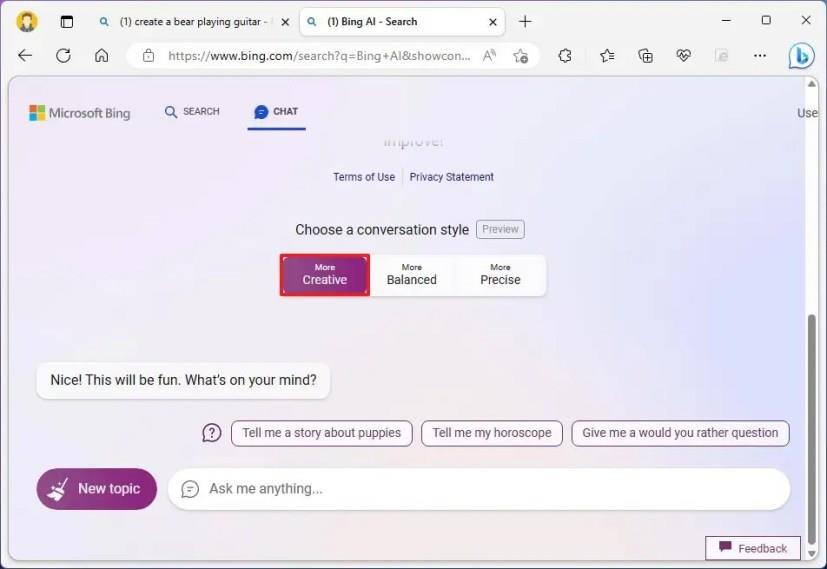
在“問我任何問題”框中輸入您要創建的圖像的描述,然後按Enter。
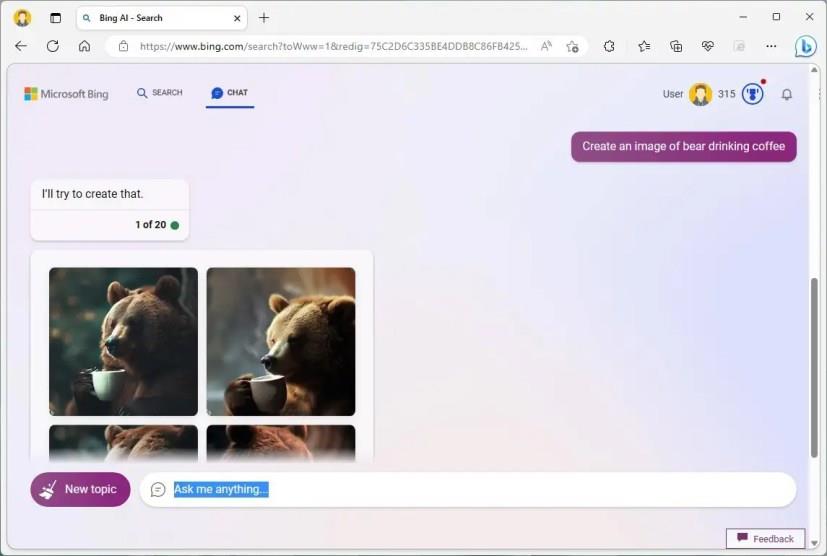
完成這些步驟後,聊天機器人將使用 DALL-E 模型來創建您所描述的圖像。
要從 Bing Image Creator 頁面創建圖像,請使用以下步驟:
打開微軟邊緣。
打開必應圖像創建器。
使用您的 Microsoft 帳戶登錄(如果適用)。
在框中輸入要創建的圖像的描述,然後單擊“創建”按鈕。
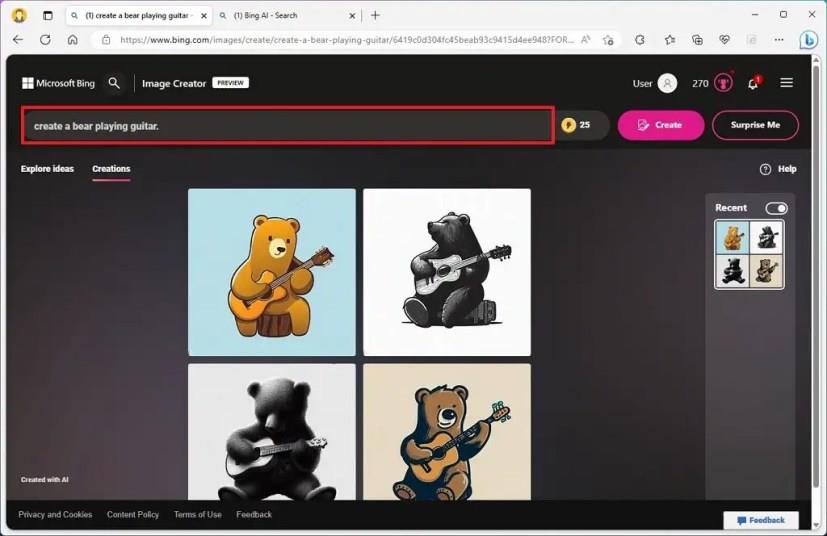
單擊圖像並使用可用選項在計算機上共享、保存或下載圖像。
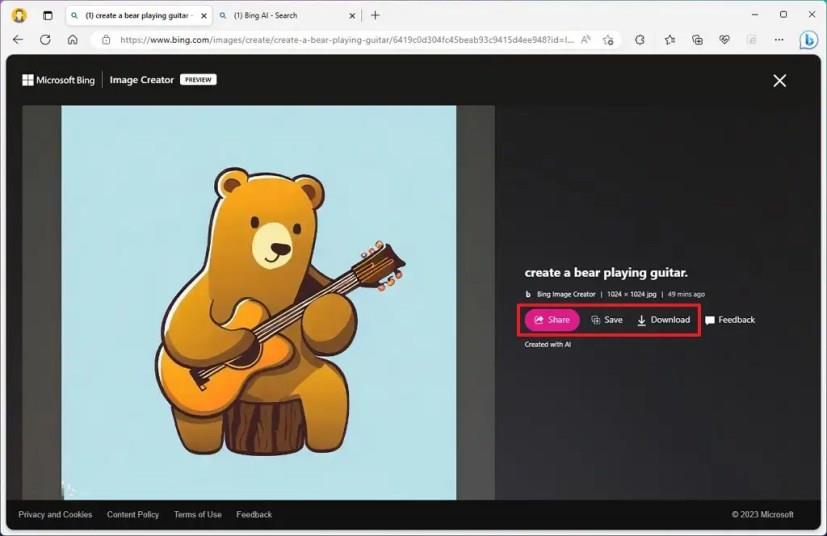
完成這些步驟後,Bing AI 將生成請求的圖像。
您還可以單擊“探索想法”選項卡來查看其他用戶的人工智能生成圖像庫。如果您以前創建過圖像,最近的項目將顯示在右側。您還可以單擊“給我驚喜”按鈕來生成隨機圖像。
截至撰寫本文時,您最多可以嘗試 25 次創建圖像的優先級。第 25 回合後,創建圖像將需要更長的時間。
要使用 Microsoft Edge 中的 Bing Image Creator 功能創建圖像,請使用以下步驟:
打開微軟邊緣。
單擊右上角的Bing (發現)按鈕。
單擊側欄中的“圖像創建器”按鈕。
在框中輸入要創建的圖像的描述,然後單擊“創建”按鈕。
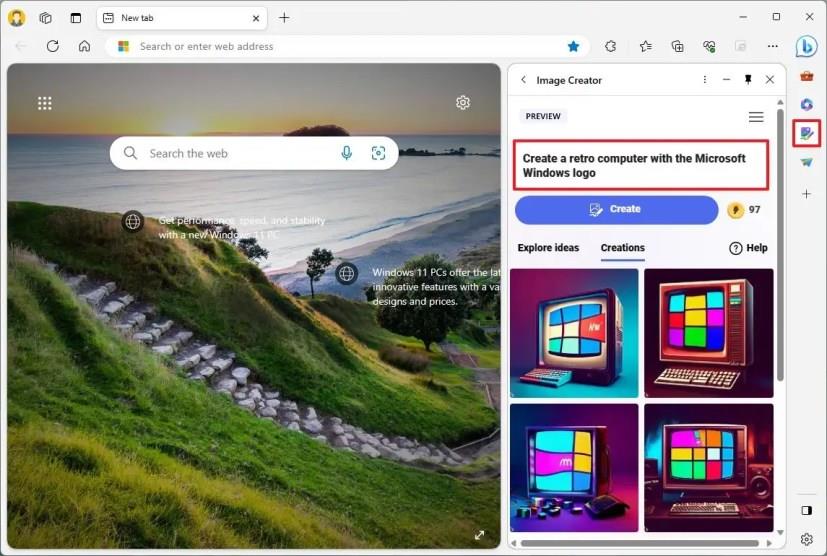
單擊圖像並使用可用選項在計算機上共享、保存或下載圖像。
完成這些步驟後,圖像創建器將根據您的描述回复圖像。
要清除 Google Bard AI 活動歷史記錄,請打開 Bard Activity,單擊活動的“刪除”按鈕或選擇刪除所有條目。
要儘早使用 ChatGPT AI 訪問 Bing,請使用您的 Microsoft 帳戶註冊,然後更改這些設置以跳過排隊以加快訪問速度
要清除 Bing Chat AI 搜索歷史記錄,請打開 Microsoft 帳戶上的搜索歷史記錄並刪除查詢。您的完整問題不會被存儲
要儘早使用 Google 的新搜索生成式 AI 功能,請打開搜索實驗室網站,登錄,然後單擊“加入候補名單”。
要在搜索中禁用 Google AI 結果,請打開搜索實驗室頁面,然後關閉 SGE 和代碼提示選項。就是這樣。
要從 Android 或 iPhone 訪問 Bing Chat,您將需要 Bing 移動應用、Microsoft Edge 移動或 SwiftKey 應用。就是這樣。
要開始將 Bing AI 與 ChatGPT 結合使用,獲得訪問權限後,打開 Bing,進行搜索,單擊“聊天”,然後提出複雜的類似人類的問題。
要開始在 Windows 11 上使用 Copilot,請單擊 Copilot 按鈕或 Windows 鍵 + C 快捷方式,然後進行搜索或要求更改系統設置。
微軟發布了一套指導方針來幫助開發人員構建負責任的數字助理。對話式界面的採用正在增長
如果您的设备出现错误或崩溃,请按照 Windows 11 中系统还原的步骤,将您的设备恢复到先前版本。
如果你在寻找最佳的Microsoft Office替代品,这里有六个优秀的解决方案供你参考。
本教程向您展示如何创建一个 Windows 桌面快捷方式图标,该图标打开一个命令提示符到特定文件夹位置。
在Microsoft Windows中右键单击应用程序图标时,“以不同用户身份运行”选项缺失?您可以使用这些方法来启用它。
不想让其他人在您离开时访问您的计算机?尝试这些有效的锁定Windows 11屏幕的方法。
如果您的计算机在安装最近的Windows更新后出现问题,请了解几种修复损坏的Windows更新的方法。
你是否在尝试找出如何在Windows 11中将视频设置为屏幕保护程序。我们揭示了如何使用一种适用于多种视频文件格式的免费软件来实现。
您在 Windows 11 中的旁白功能烦吗?了解如何通过多种简单方法禁用旁白声音。
想要在 Windows 11 PC 上禁用删除确认对话框吗?请阅读本文,了解各种方法。
维护多个电子邮件收件箱可能很痛苦,特别是当您有重要邮件同时到达时。本文将介绍如何在PC和Apple Mac设备上将Microsoft Outlook与Gmail同步的简单步骤。
















